
Aan de slag met de gezondheidsfuncties van Apple
Gezondheidsfuncties gebruiken
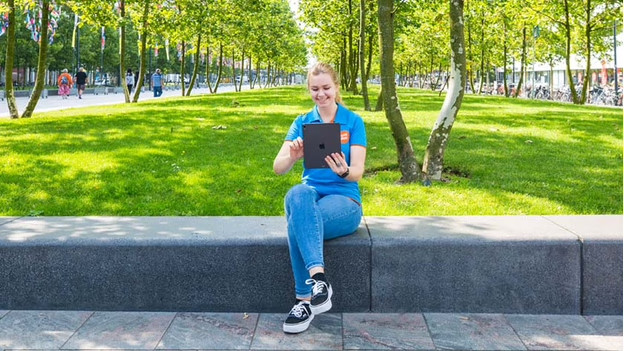
Een iPhone, iPad en Apple Watch helpen jou gezonder te leven. Met onderstaande tips haal je alles uit Apples gezondheidsfuncties.
- Tip 1. Doorloop de gezondheidschecklist
- Tip 2. Configureer je medische ID
- Tip 3. Krijg inzicht in je gezondheid
- Tip 4. doe de hoortest
Tip 1: doorloop de gezondheidschecklist
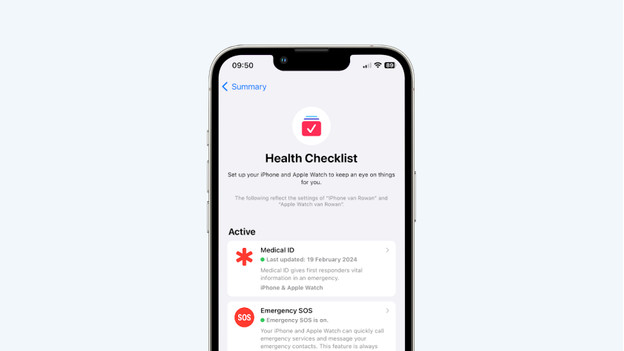
In de app Gezondheid op je iPhone of iPad vind je een gezondheidschecklist. Op deze checklist staan verschillende soorten meldingen die je aan kunt zetten. Deze meldingen waarschuwen je in geval van nood of wanneer je je in een ongezonde situatie bevindt.
- iPhone: Stabiliteitsmeldingen
- iPhone en Apple Watch: SOS noodmelding
- iPhone en Apple Watch: Koptelefoonmeldingen
- Apple Watch: Ongelukdetectie
- Apple Watch: Valdetectie
- Apple Watch: Meldingen lage hartslag
- Apple Watch: Meldingen bij onregelmatig ritme
- Apple Watch: Cardioconditiemeldingen
- Apple Watch: Geluidsmeldingen
Tip 2: configureer je medische ID
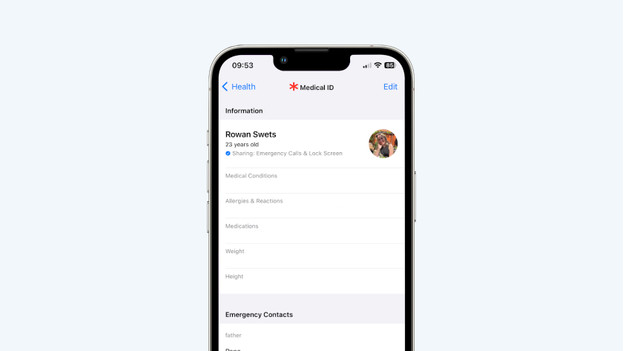
In je medische ID bewaar je jouw medische informatie en documenten. Denk hierbij aan je allergieën, ziekten en medicijnen. Vergeet je weleens je medicatie in te nemen? Stel dan gemakkelijk een herinnering in. Ook stel je een aantal nood contactpersonen in, waarmee hulpverleners contact kunnen opnemen in geval van nood. Je activeert je medische ID als volgt:
- Open de Gezondheid app op je iPhone of iPad.
- Bovenaan het scherm zie je nu Toegang tot medische ID in noodgevallen staan. Klik op Bekijk toegang tot medische ID.
- Vul je medische informatie in.
- Voeg minimaal 1 SOS contactpersoon toe.
- Deel je medische ID als je contact opneemt met hulpdiensten.
- Deel je medische ID op je toegangsscherm.
Tip 3: krijg inzicht in je gezondheid
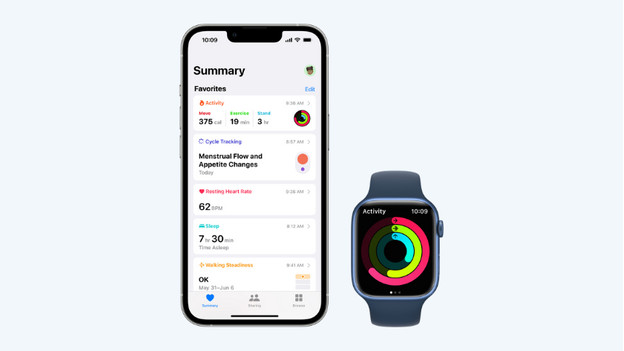
Apple helpt je niet alleen goed bij het geven van waarschuwingen, maar geeft je ook beter inzicht in je levensstijl. Zo ga je actief aan de slag met het verbeteren van jouw gezondheid.
- Wil je afvallen met een app? Houd dan je voeding bij in de app Gezondheid.
- Met de ingebouwde hartslagmeter op je Apple Watch hou je altijd bij wat jouw hartslag is. Ook krijg je een melding als je hartslag te hoog is.
- Houd symptomen bij in de app Gezondheid, zodat je altijd precies weet hoelang je welke klachten hebt.
- Met de app Slaap ontdek je jouw slaapritme en verbeter je jouw nachtrust.
- Je houdt je menstruatiecyclus bij in de app Gezondheid.
- Noteer je mentale gezondheid.
Tip 4: doe de hoortest

Met een iPhone met iOS 18 gebruik je AirPods Pro 2 als gehoorapparaat. Je doet via de iPhone een gehoortest en op die manier meten de AirPods hoeveel gehoorverlies je hebt. Als je mild gehoorverlies hebt, dan gebruik je AirPods Pro 2 als gehoorapparaat. AirPods helpen dan met het verstaan van stemmen, muziek en ander omgevingsgeluid. Hierbij versterken AirPods deze geluiden, waardoor je ze duidelijk hoort.


